-
惠普一键恢复出厂设置如何操作
- 2023-03-08 09:40:00 来源:windows10系统之家 作者:爱win10
我们大家使用电脑一段时间后,都会出现各种问题,比如,电脑卡顿、木马中毒等等,如果是现在出现比较棘手的问题,那么我们可以采用恢复出厂设置的方案来解决,下面来看看怎样设置惠普一键恢复出厂设置的步骤吧.
工具/原料:
系统版本:windows系统
品牌型号:惠普暗影精灵4
方法/步骤:
方法一:使用还原点对惠普一键恢复出厂设置
1、惠普一键恢复出厂设置怎么操作呢?现在首先打开下电脑,我们看到win7图标点开,就选择控制面板打开。

2、电脑打开备份和还原选项。

3、可以点击恢复系统设置和计算机。如果计算机没有开启还原的功能,我们就要开启这个功能。
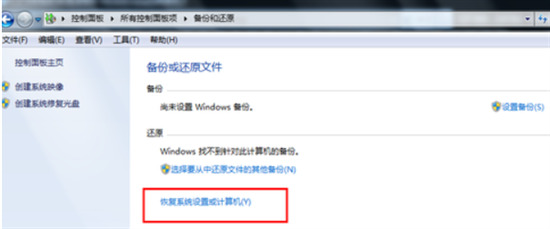
4、可以点击打开系统还原。
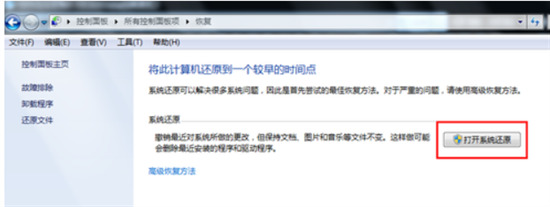
5、在电脑打开还原文件和设置的向导,然后点击下一步。

6、可以选择还原点,电脑一般都是默认的初始的状态。
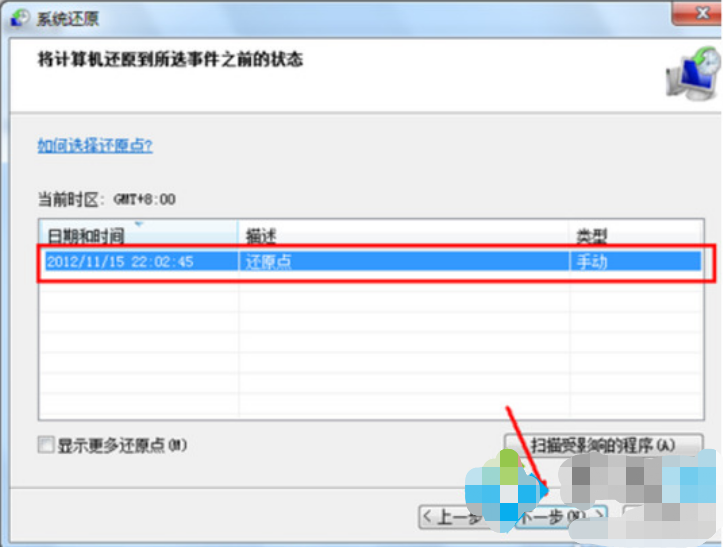
7、我们点【完成】,这样就可以开始系统的还原,电脑系统的还原会重启,然后我们在开机的过程中进入相关的还原操作。
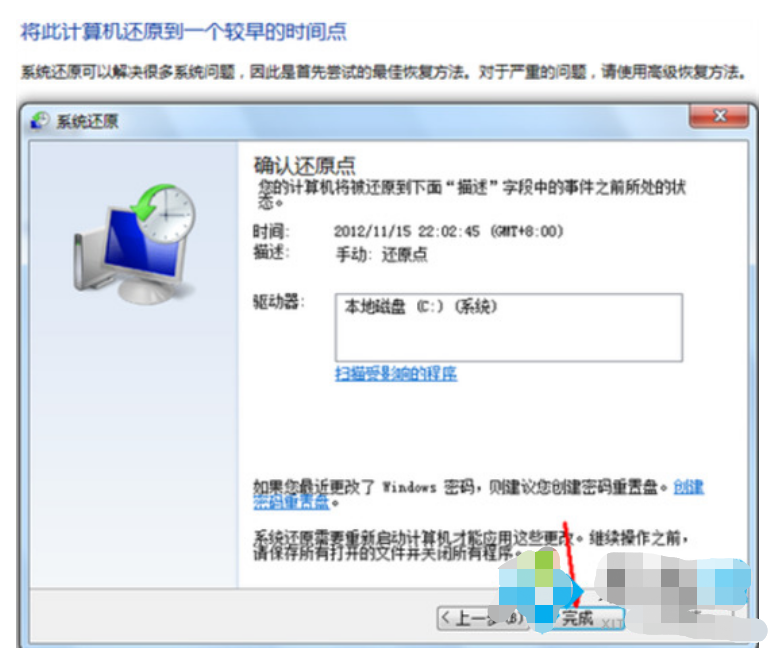
方法二:使用win10自带一键还原功能对惠普一键恢复出厂设置
1、在电脑快捷键Win+i打开设置,可以点击“更新与安全”。
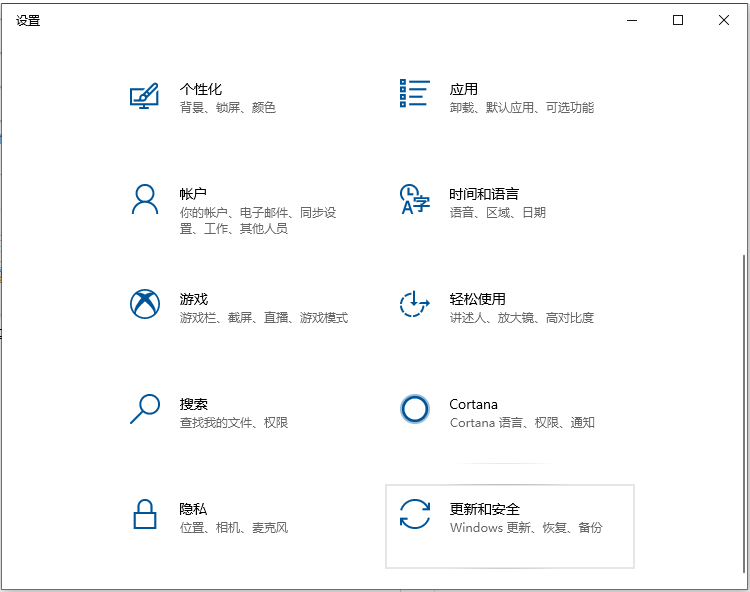
2、然后点击“恢复”,我们找到“重置此电脑”选项,就点击“开始”按钮进入到还原出厂设置,然后按照提示进行操作就可以完成。
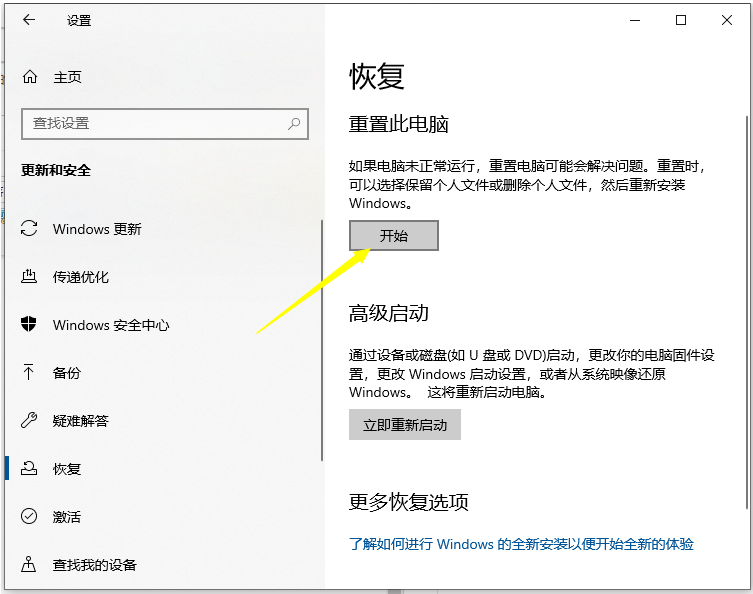
总结:
方法一:使用还原点对惠普一键恢复出厂设置
1.先打开下电脑,我们看到win7图标点开,就可以选择控制面板打开。
2.然后我们打开备份和还原选项。
3.可以点击恢复系统设置和计算机。
4.点击打开系统还原,再打开还原文件和设置的向导
5.可以选择还原点,电脑一般都是默认的初始的状态
方法二:使用win10自带一键还原功能对惠普一键恢复出厂设置
1、首先点快捷键Win+i打开设置,然后点击“更新与安全”。
2、点击“恢复”,我们找到“重置此电脑”选项,可以点击“开始”按钮进入到还原出厂设置,然后按照提示进行操作就可以完成。
猜您喜欢
- 怎么隐藏qq空间2020-05-25
- 手机无线连接电脑传输的方法..2020-12-09
- 电脑开不了机怎么恢复系统正常..2023-02-02
- Office2013激活密钥在哪里找2023-01-01
- 电脑蓝屏无法进入系统怎么办..2019-12-19
- vista激活工具哪款好用2022-10-05
相关推荐
- win10界面怎么切换 2022-07-25
- office2010激活密钥免费 2022-08-04
- 小编详解如何加快电脑开机速度.. 2019-01-17
- 详解64位系统和32位系统的区别是什么.. 2019-04-02
- 怎样让电脑恢复出厂设置教程.. 2022-12-26
- 电脑无法通过网页进行下载怎么办.. 2020-01-16





 魔法猪一健重装系统win10
魔法猪一健重装系统win10
 装机吧重装系统win10
装机吧重装系统win10
 系统之家一键重装
系统之家一键重装
 小白重装win10
小白重装win10
 雨林木风ghost win7 x64 旗舰版1703
雨林木风ghost win7 x64 旗舰版1703 7-Zip V9.30 Final 绿色便携版 (免费的压缩工具)
7-Zip V9.30 Final 绿色便携版 (免费的压缩工具) 深度技术ghost win7 x64 纯净版201510
深度技术ghost win7 x64 纯净版201510 深度技术win8.1 64位专业版系统下载 v1908
深度技术win8.1 64位专业版系统下载 v1908 Rufus v1.3.3.247 绿色汉化版 (制作linux启动u盘)
Rufus v1.3.3.247 绿色汉化版 (制作linux启动u盘) 深度技术_Ghost_Win7 32位7月自动激活2014旗舰装机版
深度技术_Ghost_Win7 32位7月自动激活2014旗舰装机版 萝卜家园ghos
萝卜家园ghos 深度技术ghos
深度技术ghos 新萝卜家园Wi
新萝卜家园Wi 雨林木风win1
雨林木风win1 雨林木风ghos
雨林木风ghos Foxmail v7.1
Foxmail v7.1 WebShot v1.9
WebShot v1.9 雨林木风ghos
雨林木风ghos 深度技术ghos
深度技术ghos 深度技术Ghos
深度技术Ghos 快易财务软件
快易财务软件 粤公网安备 44130202001061号
粤公网安备 44130202001061号